So erstellen Sie ein Dropdown-Menü in Excel
In Excel ist das Dropdown-Menü eine sehr praktische Funktion, die Benutzern helfen kann, schnell voreingestellte Optionen auszuwählen und die Effizienz und Genauigkeit der Dateneingabe zu verbessern. In diesem Artikel wird detailliert beschrieben, wie Sie in Excel ein Dropdown-Menü erstellen und strukturierte Daten und Schritte bereitstellen.
Inhaltsverzeichnis
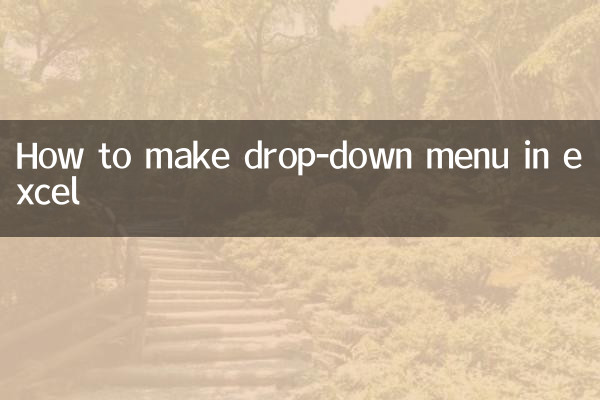
1. Was ist ein Excel-Dropdown-Menü?
2. Schritte zum Erstellen eines Dropdown-Menüs
3. Häufig gestellte Fragen und Lösungen
4. Fortgeschrittene Technik: Dynamisches Dropdown-Menü
5. Zusammenfassung
1. Was ist ein Excel-Dropdown-Menü?
Excel-Dropdown-Menüs (auch Datenvalidierungslisten genannt) sind Funktionen, die es Benutzern ermöglichen, Daten aus voreingestellten Optionen auszuwählen. Es wird typischerweise in Formularen, Dateneingabeformularen oder anderen Szenarien verwendet, in denen standardisierte Eingaben erforderlich sind.
2. Schritte zum Erstellen eines Dropdown-Menüs
Hier sind die detaillierten Schritte zum Erstellen eines Excel-Dropdown-Menüs:
| Schritt | arbeiten |
|---|---|
| 1 | Öffnen Sie Excel und wählen Sie die Zelle oder den Zellbereich aus, zu der Sie ein Dropdown-Menü hinzufügen möchten. |
| 2 | Klicken Sie in der Menüleiste auf die Registerkarte „Daten“ und wählen Sie „Datenvalidierung“. |
| 3 | Wählen Sie im Popup-Dialogfeld „Datenvalidierung“ die Registerkarte „Einstellungen“. |
| 4 | Wählen Sie „Sequenz“ aus dem Dropdown-Menü „Zulassen“. |
| 5 | Geben Sie die Optionen für das Dropdown-Menü in das Feld „Quelle“ ein, getrennt durch Kommas (zum Beispiel: Apfel, Banane, Orange), oder wählen Sie den Zellbereich aus, der die Optionen enthält. |
| 6 | Klicken Sie auf „OK“, um die Einstellungen abzuschließen. |
3. Häufig gestellte Fragen und Lösungen
Bei der Verwendung von Excel-Dropdown-Menüs können Probleme auftreten. Im Folgenden sind häufige Probleme und Lösungen aufgeführt:
| Frage | Lösung |
|---|---|
| Das Dropdown-Menü wird nicht angezeigt | Überprüfen Sie, ob die Einstellungen für „Datenvalidierung“ korrekt sind und stellen Sie sicher, dass die Option „Zulassen“ auf „Sequenz“ steht. |
| Optionen können nicht aktualisiert werden | Wenn die Auswahl aus einem Bereich von Zellen stammt, stellen Sie sicher, dass die Daten im Bereich aktualisiert werden. |
| Geben Sie ungültige Daten ein | Aktivieren Sie im Dialogfeld „Datenvalidierung“ die Optionen „Nullwerte ignorieren“ und „Dropdown-Pfeile bereitstellen“. |
4. Fortgeschrittene Technik: Dynamisches Dropdown-Menü
Dynamische Dropdown-Menüs können Optionen basierend auf den Werten anderer Zellen automatisch aktualisieren. Hier sind die Schritte zum Erstellen eines dynamischen Dropdown-Menüs:
| Schritt | arbeiten |
|---|---|
| 1 | Erstellen Sie einen benannten Bereich und verwenden Sie die OFFSET-Funktion, um dynamisch auf den Datenbereich zu verweisen. |
| 2 | Verwenden Sie diesen benannten Bereich in der Quelle der Datenvalidierung. |
| 3 | Datenquellen, die den Dynamikbereich gewährleisten, variieren je nach Eingabe. |
5. Zusammenfassung
Das Excel-Dropdown-Menü ist eine sehr praktische Funktion, die die Effizienz und Genauigkeit der Dateneingabe erheblich verbessern kann. Mit der Einleitung dieses Artikels sollten Sie bereits wissen, wie Sie ein einfaches Dropdown-Menü erstellen und häufige Probleme lösen. Wenn Sie erweiterte Funktionen benötigen, können Sie dynamische Dropdown-Menüs ausprobieren, um die Arbeitseffizienz weiter zu verbessern.
Ich hoffe, dieser Artikel hilft Ihnen! Wenn Sie Fragen oder Anregungen haben, hinterlassen Sie diese bitte im Kommentarbereich.
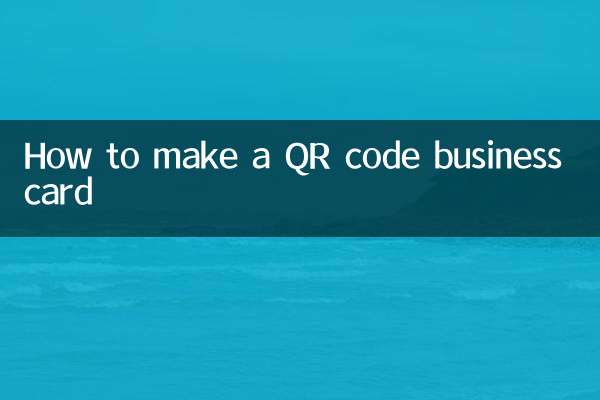
Überprüfen Sie die Details

Überprüfen Sie die Details